Sửa lỗi giải mã tài nguyên phương tiện Twitch 3000
Một trong những lỗi phổ biến nhất trên Twitch là lỗi 3000 . Đối với nhiều người dùng, lỗi này khá khó chịu vì đôi khi, nó thường đi kèm với màn hình đen và các vấn đề với phương tiện giải mã. Do đó, bạn sẽ không có khả năng phát lại video trên nền tảng này.
Lỗi giải mã tài nguyên phương tiện(Media) Twitch 3000
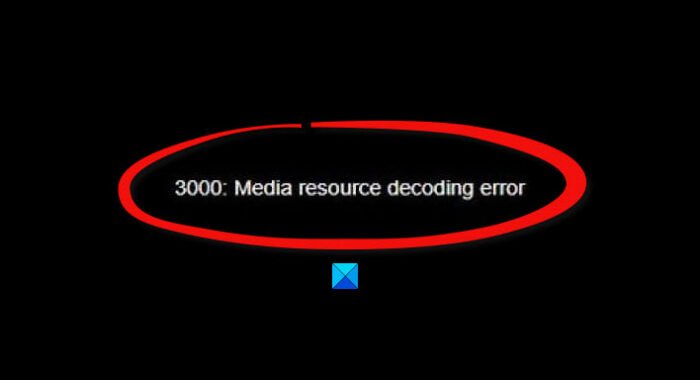
Không ai muốn mở Twitch và không thể xem những người phát trực tuyến yêu thích của họ; do đó, làm thế nào để chúng ta khắc phục sự cố một lần và mãi mãi? Chà(Well) , chúng tôi có một vài ý tưởng chắc chắn sẽ giúp mọi thứ ổn định trở lại.
Trước khi tiếp tục, chúng ta nên chỉ ra rằng Lỗi 3000 hoặc ' Lỗi giải mã tài nguyên phương tiện 3000(3000 Media resource decoding error) ' chủ yếu xuất hiện trong các trình duyệt dựa trên Google Chrome hoặc Chromium. Nó liên quan đến công nghệ giải mã được sử dụng cho HTML5 và có thể là các mô-đun khác.
- Xóa bộ nhớ cache và cookie trong Google Chrome
- Kích hoạt cookie của bên thứ ba
- Tắt tăng tốc phần cứng
Hãy để chúng tôi thảo luận điều này từ một quan điểm chi tiết hơn.
1] Xóa(Clear) bộ nhớ cache và cookie trong Google Chrome

Điều đầu tiên chúng tôi khuyên bạn nên làm ở đây là xóa bộ nhớ cache và cookie trong Google Chrome . Đây là một nhiệm vụ đơn giản và chúng tôi chắc chắn rằng những người dùng nâng cao đã biết cách hoàn thành việc này. Tuy nhiên, bạn là một người nghiệp dư, thì hãy tiếp tục đọc.
OK, để xóa cookie và bộ nhớ cache, vui lòng nhập chrome://settings vào thanh URL, sau đó nhấn phím Enter . Ngay lập tức, menu Cài đặt(Settings ) sẽ xuất hiện.
Sau khi bạn đã vào khu vực Cài đặt(Settings) , hãy cuộn xuống cho đến khi bạn bắt gặp Quyền riêng tư và Bảo mật(Privacy and Security) ở phía bên trái của cửa sổ. Từ đó, nhấp vào Xóa dữ liệu duyệt web(Clear browsing data) . Một menu mới sẽ xuất hiện trong cùng một cửa sổ.
Vui lòng chọn Mọi lúc(All Time) , sau đó chọn Xóa dữ liệu duyệt web(Clear Browsing Data) . Khởi động lại trình duyệt web và thử xem lại video trên Twitch .
2] Kích hoạt cookie của bên thứ ba
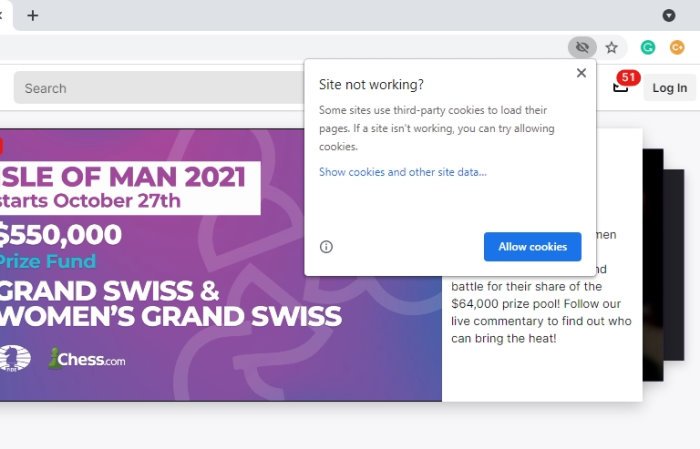
Một lựa chọn khác mà người ta có thể thực hiện ở đây là bật cookie của bên thứ ba. Để thực hiện việc này trong Google Chrome , hãy truy cập trang web Twitch , sau đó nhấp vào biểu tượng cookie trên thanh địa chỉ. Từ đó, hãy chắc chắn chọn “ Trang web không hoạt động? (Site not working?)”Sau đó nhấp vào Cho phép Cookie(Allow Cookies) và điều đó sẽ làm được.
3] Tắt tăng tốc phần cứng
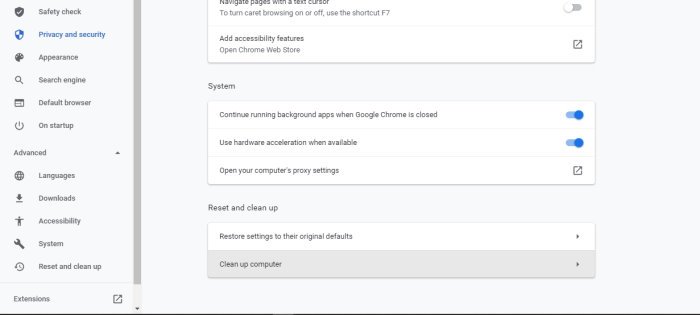
Tăng tốc phần cứng(Hardware) là một tính năng tuyệt vời trong hầu hết các trình duyệt web, nhưng đôi khi nó có thể gây ra sự cố. Bật nó có thể là lý do gây ra lỗi Twitch 3000 , vì vậy khả năng tốt nhất là bạn chỉ cần tắt nó đi.
Để thực hiện việc này, vui lòng điều hướng đến khu vực Cài đặt(Settings) , sau đó đi tới Advanced > System . Sau khi hoàn tất, hãy bỏ chọn tùy chọn đọc, Sử dụng tăng tốc phần cứng khi khả dụng(Use hardware acceleration when available) , sau đó khởi động lại trình duyệt web Google Chrome của bạn và thế là xong.
ĐỌC(READ) : Cách sửa lỗi Twitch 5000, Không có nội dung.(Twitch error 5000, Content not available.)
Related posts
Cách Fix Twitch Error 3000
Fix Twitch error 5000 Content không khả dụng
Làm thế nào để Fix Twitch Error 2000 trong Google Chrome
Sửa lỗi AdBlock không hoạt động trên Twitch
Khắc phục sự cố Twitch không hoạt động trên Chrome
Twitch Error 788078D4, Two-factor authentication là cần thiết để dòng
Cách tạo, chia sẻ và sử dụng Clips trên Twitch
Fix Windows Media Player không thể chơi các tập tin
Fix 4K Các vấn đề chậm trễ video trong VLC Media Player
Cách khắc phục Twitch Error 2000 thành công
Internet and Social Networking Sites addiction
Fake News trang web: Một phát triển vấn đề & ý nghĩa của nó trong thế giới ngày nay
Phần mềm phát trực tuyến Twitch tốt nhất cho Windows và Mac
Fix Media Could Không Be Error Loaded Trong Google Chrome
Cách chặn quảng cáo trên Twitch
Khắc phục sự cố “Windows Media Player không thể phát DVD này… chống sao chép analog” trong Windows
Cách kích hoạt và tải xuống Twitch VOD
Cách Download Twitch Videos
Cách khắc phục 2000 Network Error trên Twitch
Twitch không hoạt động trên Chrome trong Windows 10
